-
如何设置虚拟内存,小编告诉你xp系统如何设置虚拟内存
- 2018-04-08 11:26:52 来源:windows10系统之家 作者:爱win10
设置过虚拟内存的电脑用户就知道,合理的设置虚拟内存,能够很好的提高系统运行的速度,对于不同的人合理设置的虚拟内存大小是不同的,这时就要掌握虚拟内存设置的方法。那么xp系统如何设置虚拟内存?下面,小编就来跟大家分享xp系统设置虚拟内存的操作。
虚拟内存是计算机系统内存管理的一种技术。虚拟内存设置合理,对于电脑运行有很好的作用。当我们执行的程序太多太大时就会导致内存不够用,就可是通过设置虚拟内存来解决燃眉之急,下面,小编就来跟大家介绍xp系统设置虚拟内存的操作流程。
xp系统如何设置虚拟内存
在桌面上“我的电脑”图标鼠标右键属性。
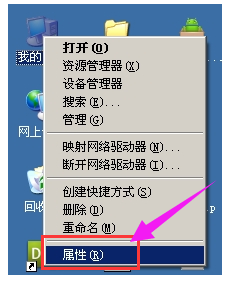
电脑内存系统软件图解1
点击系统属性窗口里的“高级”标签,再点击性能旁边的“设置”按钮。
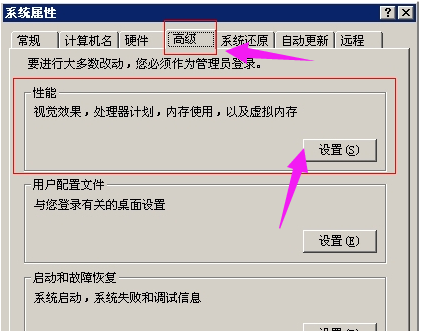
电脑内存系统软件图解2
出来的性能选项窗口中点击“高级”,在下面的虚拟内存点击“更改”按钮。
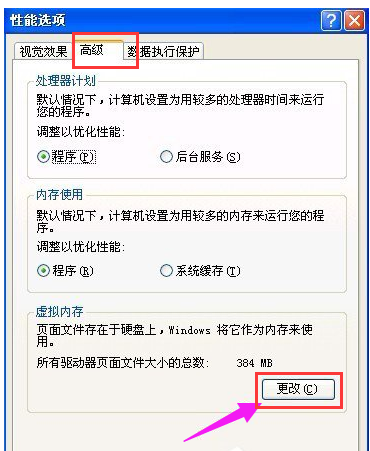
虚拟内存系统软件图解3
设置的虚拟内存界面,设置虚拟内存最好在非系统盘里,而本人的系统只有一个盘符,所以不能演示给大家看。
选中盘符,点击“自定义大小”。
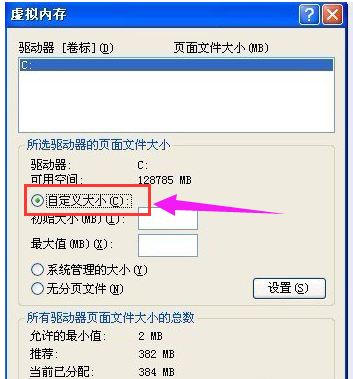
设置内存系统软件图解4
输入“初始大小”和“最大值”,然后点击“设置”按钮。
(虚拟内存设置的原则是:虚拟内存最小值是物理内存的1到1.5倍;虚拟内存最大值是物理内存的2到2.5倍。)
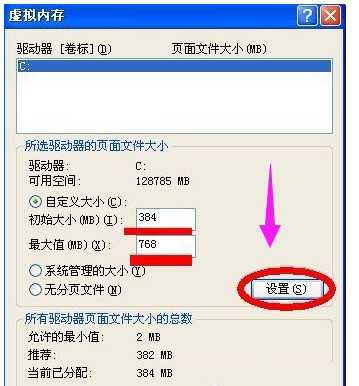
设置内存系统软件图解5
出现“要使改动生效,需要重新启动计算机”的提示,点击“确定”
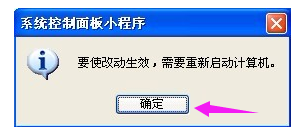
虚拟内存系统软件图解6
一路“确定”后再次弹出“必须重新启动计算机才能使新的设置生效。想现在就重新启动计算机吗?”的窗口,点击“是”,系统将自动重启。
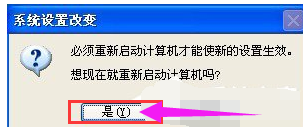
xp系统系统软件图解7
以上就是xp系统设置虚拟内存的操作了。
猜您喜欢
- 鼠标滚轮不能用,小编告诉你电脑鼠标滚..2018-07-19
- cpu使用率100怎么办,小编告诉你cpu使..2018-07-27
- 深度技术Ghost xp纯净版系统制作教程..2017-05-03
- 小编告诉你win7激活码大全2017-05-02
- windows7产品密钥查询方法2022-08-23
- 系统之家一键重装教程2016-09-23
相关推荐
- 什么软件可以一键重装WIN10系统.. 2017-02-15
- win8系统怎么查看隐藏文件夹的技巧.. 2015-04-27
- win10鼠标失灵怎么办? 2017-05-09
- directx系统组件受损怎么修复.. 2017-06-21
- wifi信号满格但网速慢怎么办.. 2020-07-02
- windows7旗舰版更新失败无法进入系统.. 2016-09-09





 系统之家一键重装
系统之家一键重装
 小白重装win10
小白重装win10
 雨林木风ghost win7系统下载32位旗舰版1705
雨林木风ghost win7系统下载32位旗舰版1705 蜂鸟浏览器 v2.3.5.0官方版
蜂鸟浏览器 v2.3.5.0官方版 大白菜 Ghost Win10 64位精致纯净版 v2023.05
大白菜 Ghost Win10 64位精致纯净版 v2023.05 Hex Editor Neo v5.14.00.4787官方简体中文破解版(16进制编辑器)
Hex Editor Neo v5.14.00.4787官方简体中文破解版(16进制编辑器)  明智脚本浏览器 v1.1.54.0官方版
明智脚本浏览器 v1.1.54.0官方版 谷歌浏览器(Chrome 35版) v35.0.1916.114官方正式版
谷歌浏览器(Chrome 35版) v35.0.1916.114官方正式版 萝卜家园 Win
萝卜家园 Win 系统之家 gho
系统之家 gho Multi Comman
Multi Comman 多屏互动浏览
多屏互动浏览 深度技术Ghos
深度技术Ghos 萝卜家园 Gh
萝卜家园 Gh WinSnap V4.0
WinSnap V4.0 获取机器码小
获取机器码小 小白系统win1
小白系统win1 技术员联盟gh
技术员联盟gh 萝卜家园ghos
萝卜家园ghos 番茄花园win7
番茄花园win7 粤公网安备 44130202001061号
粤公网安备 44130202001061号